WPS怎么在Word文档中插入书签
WPS是现在十分常用的一款办公软件,有些新用户不知道怎么在Word文档中插入书签,接下来小编就给大家介绍一下具体的操作步骤。
具体如下:
1. 首先第一步先打开电脑中的Word文档,接着根据下图所示,按照需求选中书签文字。
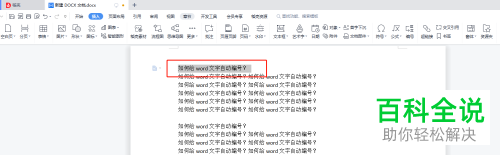
2. 第二步根据下图所示,点击顶部【插入】选项。

3. 第三步根据下图箭头所指,找到并点击【书签】图标。
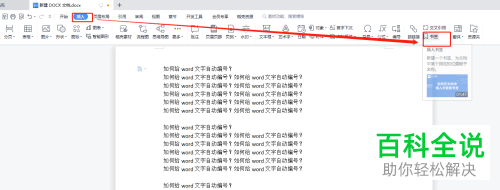
4. 第四步打开【书签】窗口后,根据下图所示,按照需求设置书签名。

5. 第五步设置完成后,根据下图所示,点击【添加】选项。

6. 第六步根据下图所示,依次点击【章节-章节导航】选项。
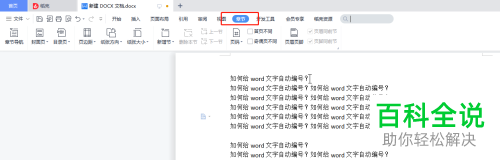

7. 最后根据下图所示,点击左侧【书签】图标即可查看书签。

以上就是WPS怎么在Word文档中插入书签的方法。
赞 (0)

